
Ja, vår Mac innehåller funktioner som är oerhört användbara, men vi använder dem inte eftersom ingen har berättat för oss hur vi ska implementera den i vår dagliga dag. I Apple Store kan vi få kurser om hur vi kan optimera våra dagliga uppgifter, men varje användare har vissa behov och naturligtvis finns det för närvarande inga specifika kurser för varje användare på Mac. En av dessa uppgifter är att fråga vår Mac att göra skärmläsning, medan vi tar tillfället i akt att läsa e-post, kontrollera ett kalkylark eller någon annan uppgift. Den här funktionen är inaktiverad som standard. Nu kommer vi att förklara var du hittar den och hur den fungerar.
Apple skapade avsnittet i fjärrversioner Tillgänglighet. Först riktades det till användare med syn- eller hörselproblem. Om du är bland dem vet du vad jag pratar om. Men de allra flesta användare använder det inte och framför allt vet de inte vad det kan bidra med.
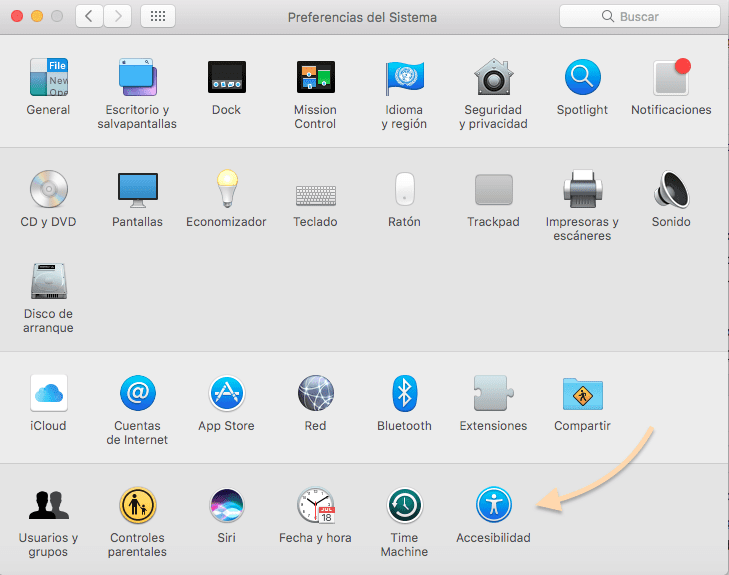
Det första vi måste göra är att hitta funktionen. Detta finns i Systeminställningar. Nu måste vi söka eller skriva tillgänglighet. Du hittar den i en blå cirkel med en vitmålad person. Väl inne kommer du att se de olika funktionerna som familjer har beställt. Vi måste hitta tal till vänster i vår inställningsruta. När du väl tryckt på Tal öppnas en undermeny till höger med olika funktioner. För att aktivera diktering måste vi trycka på alternativet:
Spela den markerade texten muntligt genom att trycka på knappen
Som standard är den valda genvägen: alternativ + fly, men klickade på Byt nyckel ... vi kommer att ändra standardgenvägen. I så fall visas ett nytt fönster där vi trycker på lämplig kortkommando efter vår smak och trycker på acceptera.
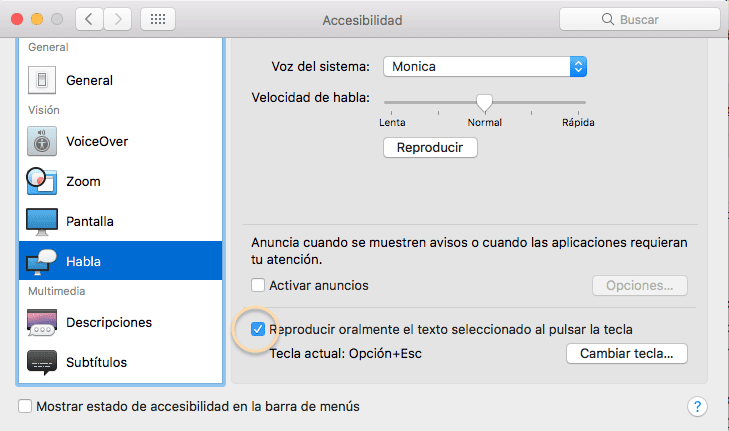
Nu behöver vi bara välja den röst vi vill läsa för oss. Vi måste titta överst på undermenyn tal. Där hittar vi systemets röst, i mitt fall Monica och om vi klickar på rullgardinsmenyn ändras vi efter eget tycke.
Slutligen gör ett test: välj en text och tryck på kortkommandot aktiverat och du kommer att se hur flytande det återger detta meddelande hörbart.